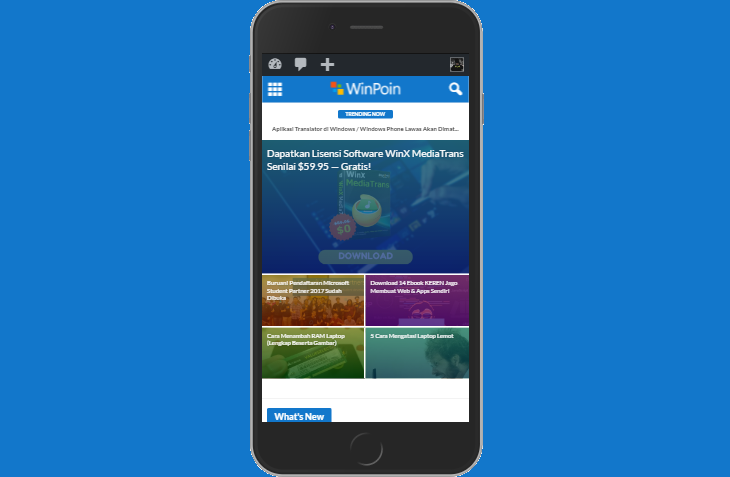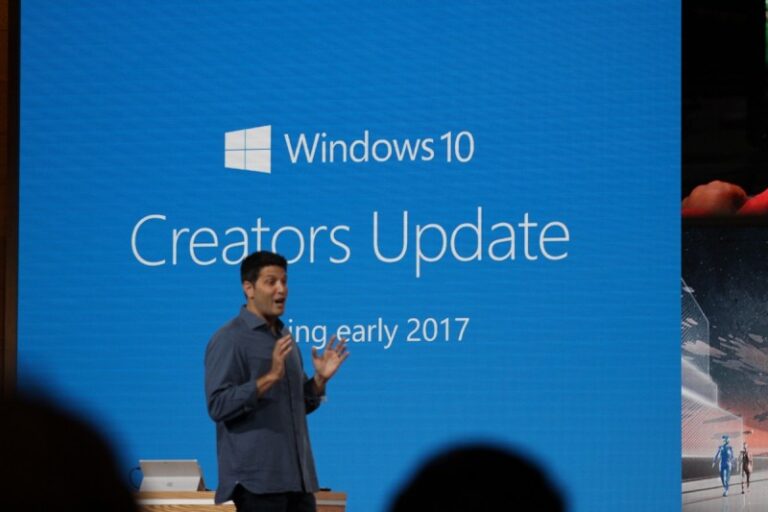Pada tutorial kali ini, WinPoin akan menunjukan kamu cara untuk mengganti background pada saat user login di Windows 7. Karena secara default Microsoft tidak memberikan opsi untuk menggantinya, maka diperlukan sedikit trik untuk melakukannya. Terdapat 2 cara yaitu dengan atau tanpa bantuan software.
Pilihan hanya bergantung pada prosesnya, tentu dengan bantuan software akan lebih cepat, tetapi sebagian orang ada yang menginginkan tanpa harus menggunakan software tambahan. Jadi pilihan ada ditangan kamu.
Mengganti Wallpaper Logon Windows 7
Dengan cara manual (tanpa software) :
- Pertama buka Windows Run (Win + R), kemudian ketikan regedit untuk membuka jendela registry editor.
- Kemudian navigasilah ke path HKEY_LOCAL_MACHINE/SOFTWARE/Microsoft/Windows/CurrentVersion/Authentication/LogonUI/Background.
- Selanjutnya pada panel kanan, klik pada key OEMBackground lalu ganti valuenya menjadi 1. Jika tidak ada key tersebut, buat secara manual dengan cara klik kanan – New – DWORD key.

- Belum selesai sampai disitu, Windows Explorer lalu navigasilah ke C:\Windows\system32\oobe. Lalu buat folder dengan nama Info, kemudian didalam folder Info, buat folder baru dengan nama backgrounds.

- Terakhir letakan gambar yang kamu inginkan pada folder backgrounds. Ganti nama file menjadi backgroundDefault.jpg, dan pastikan size file tersebut lebih kecil dari 250KB.

Dengan menggunakan Software :
Jika kamu tidak ingin melalui langkah yang panjang, kamu bisa menggunakan bantuan software. Kamu bisa menggunakan beberapa tool yang bertebaran diinternet, salah satunya Logon Changer yang tidak hanya tersedia untuk Windows 7, tetapi untuk Windows 8 dan juga Windows 10.
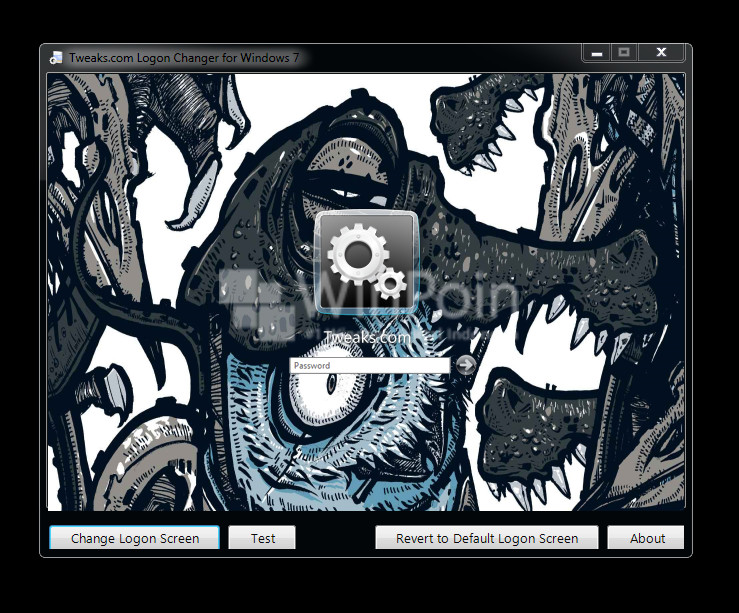
Software ini mudah digunakan, cukup browser gambar yang ingin dijadikan lalu pilih opsi Test untuk menjadikannya sebagai Wallpaper Logon, kamu juga bisa mengembalikannya ke default dengan pilih opsi Revert to default.
That’s it!